近日有一些小伙伴咨询小编Notepad++++如何显示行号栏?下面就为大家带来了Notepad++显示行号栏的方法,有需要的小伙伴可以来了解了解哦。
第一步:点击“Notepad++”(如图所示)。
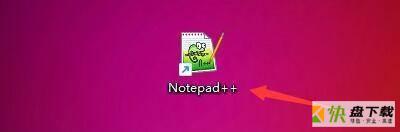
第二步:在“Notepad++”窗口中,点击“设置”(如图所示)。
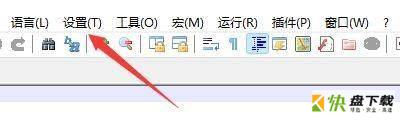
第三步:在弹出下拉栏中,点击“首选项”(如图所示)。
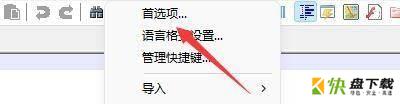
第四步:在“首选项”窗口中,点击“编辑”(如图所示)。

第五步:在“编辑”窗口中,勾选“显示行号栏”(如图所示)。

第六步:点击“关闭”即可(如图所示)。
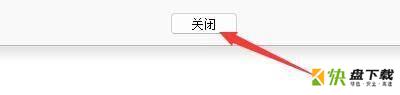
以上就是小编给大家带来的Notepad++如何显示行号栏的全部内容,希望能够帮助到大家哦。
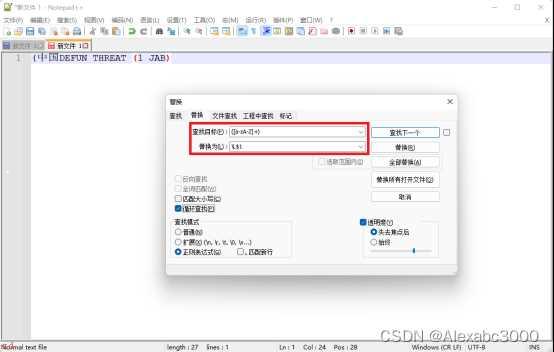
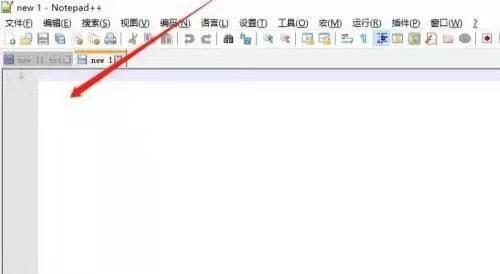
NotePad++怎么保存文件-NotePad++保存文件的方法